如何更改WordPress中的字体大小
是否要更改WordPress帖子和页面中的字体大小?有几种方法可以增加或减少WordPress中的字体大小和文本格式。在本文中,我们将向您展示如何在WordPress中轻松更改字体大小。
方法1:使用段落标题
大多数时候,人们希望更大的字体大小来吸引读者的注意力,特别是标题元素。撰写帖子内容时,您可以使用不同的标题大小。在可视化编辑器模式下,您可以看到名为“Paragraph”的选项卡下的所有可用项目,如下面的屏幕截图所示:

这些大小由主题的样式表文件(style.css)控制,以确保字体大小与一切相符。在大多数情况下,其中一个标题大小应该完成工作。
在您的文章中使用标题有利于用户体验,同时它也使您的WordPress帖子SEO友好。
方法2:TinyMCE高级插件
对于此方法,我们将使用WordPress插件在编写内容时更好地控制整体字体大小和文本格式。
您需要做的第一件事是安装并激活TinyMCE高级插件。有关更多详细信息,请参阅有关如何安装WordPress插件的分步指南。
激活后,只需转到设置»TinyMCE Advanced 配置编辑器设置。在此页面上,您将看到带有按钮的TinyMCE编辑器工具栏。您还会看到下方未使用的按钮。
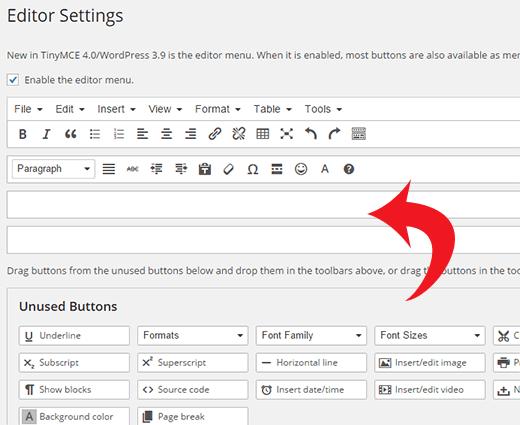
现在您只需要要做的是将字体大小按钮从未使用的按钮拖放到工具栏中的任何行。之后,单击“保存更改”按钮。
要查看按钮的运行情况,请创建新帖子或编辑现有帖子,您将看到默认的WordPress可视化编辑器被TinyMCE Advanced编辑器替换为font-size按钮。
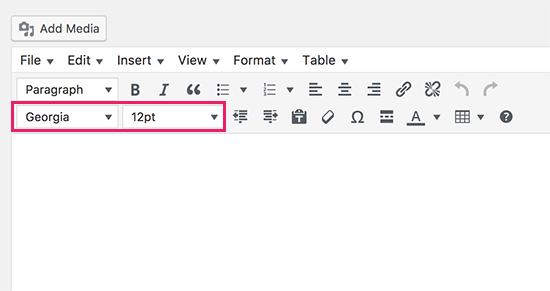
正如您在上面的屏幕截图中看到的那样,您可以从下拉列表中选择您喜欢的任何字体大小。这使您可以更自由地使用东西,因为现在您实际上可以使字体大小甚至小于正常的正文字体,即8pt或10pt。
此方法的最大缺点是,如果您更改主题,则必须考虑您在各个帖子中所做的所有字体大小更改。
方法3:使用CSS更改段落的整体字体大小
如果您对主题用于段落的字体大小不满意并希望更改它,那么最好的方法是使用CSS。
您需要将以下自定义CSS添加到WordPress主题中。
p {
font-size:16px;
}
注意:此更改将影响WordPress主题中的所有段落,并且在切换主题时您将丢失更改。
我们希望本文能帮助您学习如何在WordPress中轻松更改字体大小。您可能还希望查看我们的WordPress最佳排版插件列表,以改善您网站的设计和可读性。
评论被关闭。